不少使用windows10正式版系统的用户反馈自己的电脑只要关机,重新打开后就要修复网络才能上网,这种情况怎么办呢?下面我们的小编给大家分享两种解决方法。 原因分析: 其实,该问题是系统中网络服务、IP地址配置不正确导致
不少使用windows10正式版系统的用户反馈自己的电脑只要关机,重新打开后就要修复网络才能上网,这种情况怎么办呢?下面我们的小编给大家分享两种解决方法。
原因分析:
其实,该问题是系统中网络服务、IP地址配置不正确导致的
解决方法一:
1、按下“Win+R”组合键打开运行,在框中输入:services.msc 点击确定打开“服务”;
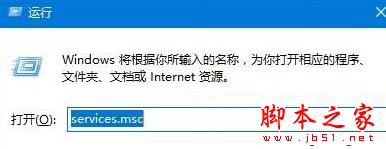
2、在服务列表中双击打开“WLAN AutoConfig”服务,将其启动方式修改为“自动”点击应用,然后点击启动,点击确定保存;
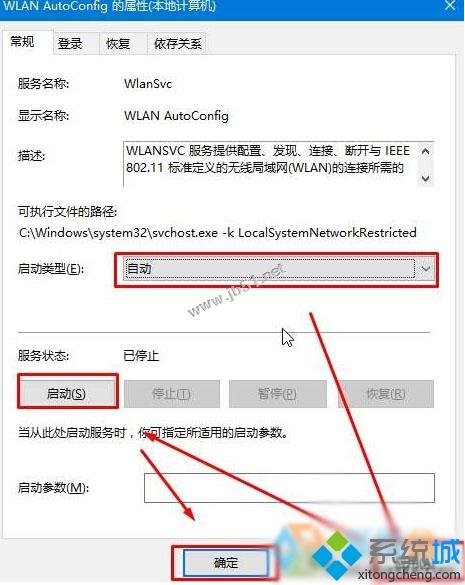
3、将“Wired AutoConfig”服务按步骤2进行开启;
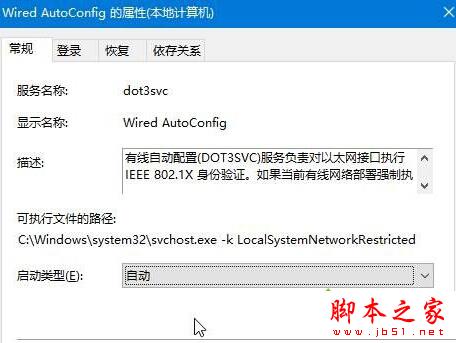
4、按下“Win+X”组合键,点击“网络连接”;
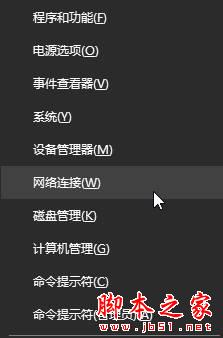
5、在当前以连接的网络图标上右键,选择“属性”;
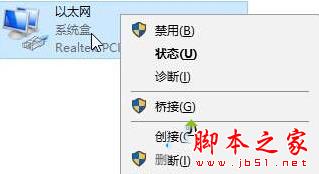
6、双击“internet 协议版本4 (tcp/IPv4)”,点击“自动获取ip地址”和“自动获取dns服务器地址”,点击确定,确定即可。
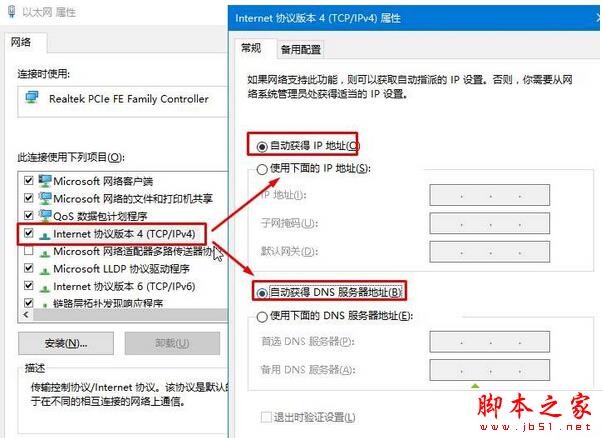
解决方法二:
1、在开始菜单单击右键,点击“命令提示符(管理员)”;
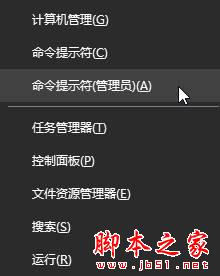
2、在框中输入(可复制粘贴):netsh winsock reset按下回车键;

3、命令完成后接着输入(可复制粘贴):shutdown -r -t 0 输入之后按下回车键,完成修复命令之后重启计算机即可解决。

拓展阅读:
Win10系统如何使用无线网卡上网 win10台式机使用无线网卡上网的两种方法图文教程
以上就是对win10系统开机需修复网络才能上网的原因及两种解决方法图文教程全
--结束END--
本文标题: win10系统开机需修复网络才能上网的原因及两种解决方法图文教程
本文链接: https://www.lsjlt.com/news/215564.html(转载时请注明来源链接)
有问题或投稿请发送至: 邮箱/279061341@qq.com QQ/279061341
下载Word文档到电脑,方便收藏和打印~
2024-03-01
2024-03-01
2024-03-01
2024-03-01
2024-03-01
2024-02-29
2024-02-29
2024-02-29
2024-02-29
2024-02-29
回答
回答
回答
回答
回答
回答
回答
回答
回答
回答
0